EXCEL中四舍六入函数的输入方法

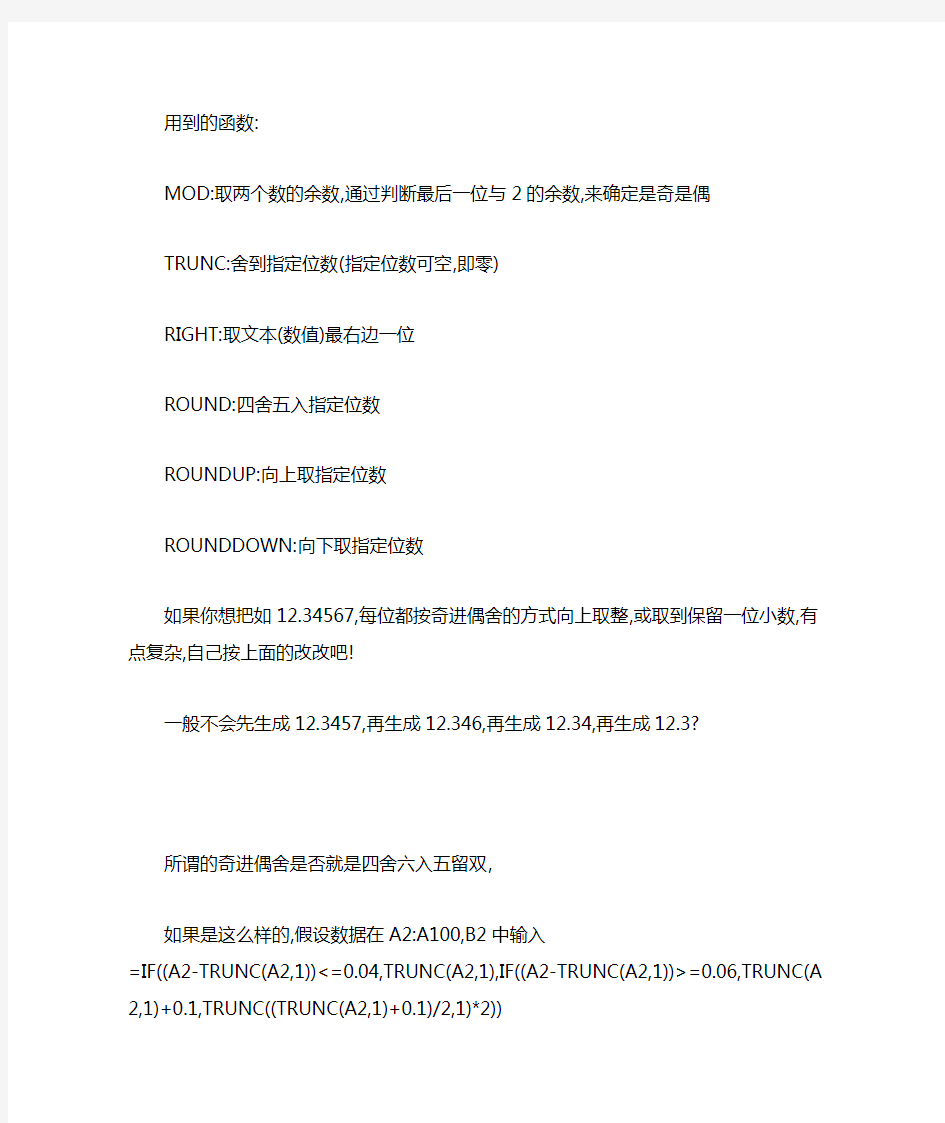
能通过格式直接变成你所要求的功能的~
一般来说,通过函数,在另外一格里输出你要求的!
一楼的太复杂, 二楼的有待完美!
二楼的是通过最后一位小数来判断的~如果你输入12.345,如果保留一位小数,就变成了12.4,
还是不太明白你的意思,下面做了两个:
一,最终生成保留1位小数,即通过第2位小数的奇偶来进舍~
=IF(MOD(RIGHT(TRUNC(RC[-1],2),1),2)=1,ROUNDUP(RC[-1],1),ROUNDDO WN(RC[-1],1))
在数值的右边输入这个工式!
会根据第二位小数的奇进偶舍来生成1位小数!同时这个格设置格式为1位小数(不然是整数的时候,不会出现小数位)
二,最终生成整数,通过已经设置过保留1位小数的奇偶来进舍~
=IF(MOD(RIGHT(ROUND(RC[-1],1),1),2)=1,ROUNDUP(RC[-1],0),ROUNDD OWN(RC[-1],0))因为格式中的保留1位小数是四舍五入, 直接用RIGHT去取最后一位的话,不是取的看到的最后一位,而是没有四舍五入的最后一位,所以在公式里可四舍五入一次!
用到的函数:
MOD:取两个数的余数,通过判断最后一位与2的余数,来确定是奇是偶TRUNC:舍到指定位数(指定位数可空,即零)
RIGHT:取文本(数值)最右边一位
ROUND:四舍五入指定位数
ROUNDUP:向上取指定位数
ROUNDDOWN:向下取指定位数
如果你想把如12.34567,每位都按奇进偶舍的方式向上取整,或取到保留一位小数,有点复杂,自己按上面的改改吧!
一般不会先生成12.3457,再生成12.346,再生成12.34,再生成12.3?
所谓的奇进偶舍是否就是四舍六入五留双,
如果是这么样的,假设数据在A2:A100,B2中输入
=IF((A2-TRUNC(A2,1))<=0.04,TRUNC(A2,1),IF((A2-TRUNC(A2,1))>=0.06,TR UNC(A2,1)+0.1,TRUNC((TRUNC(A2,1)+0.1)/2,1)*2))
用自动填充柄将公式复制到B100.
保留两位小数,但是要数字修约,尾数逢5奇进偶不进,其他的四舍六入,excel该怎么输入函数
=IF(RIGHT(TRUNC(A1,3))="5",IF(MOD(RIGHT(TRUNC(A1,2)),2),CEILING(A 1,0.01),FLOOR(A1,0.01)),ROUND(A1,2))
追问
可以帮我解释下这些函数都是什么意思吗?谢谢,我想知道其所以然
回答
RIGHT(TRUNC(A1,3))="5"
判断A1中小数点后第三位是不是为5,TRUNC(A1,3))的作用是把小数点后第三位以后的全部截去。
当小数点后第三位为5时,还得判断小数点后第二位是不是奇数,
MOD(RIGHT(TRUNC(A1,2)),2)是判断小数点后的第二位是不是奇数,
MOD(RIGHT(TRUNC(A1,2)),2)是把小数点后第二位提取后被2除的余
数,如果为1时则为奇数,如果为0时则为偶数。条件成立时执行
CEILING(A1,0.01),条件不成立时执行FLOOR(A1,0.01)),
CEILING(A1,0.01))和FLOOR(A1,0.01))分别是向上(向下)舍入为0.01的整数倍,不足0.01的部分进上去或略去,如ceiling(2.123,0.01)=2.13,floor(2.128,0.01)=2.12
ROUND(A1,2))
的作用是对A1执行四舍五入,保留两位小数,这是在
RIGHT(TRUNC(A1,3))="5"的条件不成立的基础上执行的,就是小数点后
第三位不是5的时候才执行,也就是四舍六入了。
追问
=IF(MOD(RIGHT(INT(A1*100),1),2)<>0,ROUND(A1,
2),ROUNDDOWN(A1,2))这个函数是什么意思,它哪里出了问题
回答
你还问上瘾了。
MOD(RIGHT(INT(A1*100),1),2)是将A1乘以100后取整,然后取右边的
一个数字,就是小数点后第二位的数字,被2除后的余数是不是等于0,如果不等于0,执行四舍五入,保留两位小数,即ROUND(A1,2),如
果等于0,第三位以后不不管是几,都统统舍去,即ROUNDDOWN(A1,2),显然达不到你的要求,如2.127,小数点后第二位是2,被2除后的余数为0,按你的四舍六入五凑偶的要求,第三位的7应该进上去为2.13才
对,但他的公式执行的是ROUNDDOWN(A1,2),成了2.12,所以是错误的。
这么复杂、这么难的问题,你居然一分都舍不得出,还要一直问到地老天
荒吗?我劝你差不多就行了,别人得分也不容易,不要把那么多问题当做
一个问题来纠缠不休,你要诚心想学就到专门的培训中心去学吧,那里条
件要好得多,这里大家都很忙,不是来当义务讲师,你说是吗?
=ROUND(A1,2)-(RIGHT(INT(A1*1000))-5=0)*(MOD(RIGHT(INT(A1*100)),2)= 1)*0.01
就是工程的“修约”吧:四舍六入五单双
=IF(ISERR(FIND(".",A1)),A1,IF(AND(RIGHT(A1,LEN(A1)-FIND(".",A1)-2)="5", MOD(MID(A1,FIND(".",A1)+2,1),2)=0),TRUNC(A1,2),ROUND(A1,2)))
追问
如果是保留三位或者4位小数应改哪里啊?
回答
3位数的:
=IF(ISERR(FIND(".",A1)),A1,IF(AND(RIGHT(A1,LEN(A1)-FIND(".",A1)-
3)="5",MOD(MID(A1,FIND(".",A1)+3,1),2)=0),TRUNC(A1,3),ROUND(A
1,3)))
4位数的:
=IF(ISERR(FIND(".",A1)),A1,IF(AND(RIGHT(A1,LEN(A1)-FIND(".",A1)-
4)="5",MOD(MID(A1,FIND(".",A1)+4,1),2)=0),TRUNC(A1,4),ROUND(A
1,4)))
提问者评价
太感谢了,真心有用
自答:比如要对a按奇进偶不进保留一位小数,公式如下:
=IF(RIGHT(INT(a*10),1)<>"5",ROUND(a,0),IF(MOD(ROUND(a*10,0),2)=0,R OUND(a,0),ROUND(a,0)-0.1))
//RIGHT(INT(a*10),1)<>"5" :
判断小数点后以为是否为5,不等于5的时候取值ROUND(a,0),等于5的时候按乘以10在四舍五入,接着判断奇偶,当是偶数的时候取值ROUND(a,0),为奇数的时候值:
ROUND(a,0)-0.1
其他的类推over!
百度知道,v5!
电子表格中四舍五入
电子表格中的进一法及四舍五入法的应用 1、进一法的应用 按要求要在excel用进一法把工资中的小数部分取整,如1258.01元,就是1259元,1258.99元也是1259元. 公式如下: =ROUNDUP(原数单元格,小数位数) 12531253.1112531254 1253.91253.91253.91254 (1)(2) (1)为=ROUNDUP(原数单元格,1) (2)公式就为=ROUNDUP(原数单元格,0) 2、四舍五入法的应用 原始数据手动四舍 五入 用=单元格,再用缩小小数 位数 “=INT(单元格+0.5),再缩小小数位数” 808.90809809809 740.177******** 683.91684684684 697.176******** 697.176******** 691.44691691691 4,318.7643184,3194,318 最一行是合计,你看有两个结果,4319是错误的。 Excel四舍五入造成的数据误差的解决方法 很多朋友都在使用Excel编辑、处理各种数据报表,在使用过程中往往会发现Excel自动计算的结果与我们自己手动计算的结果会出现一个误差。例如Excel工作表中有B2=16.18、C2=12.69,将B2与C2之和乘以0.11,将结果“四舍五入”,保留两位小数,再将结果乘以3.12,再“四舍五入”保留两位小数,Excel的计算结果是“9.91”,而我们手工计算的结果是“9.92”。是什么原因造成Excel计算错误呢?难道Excel也会犯迷糊?非也!Excel 并不会犯迷糊,造成误差的根本原因是“四舍五入”。 我们设置表格的时候,在“单元格格式”窗口中设置的“小数位数”只能将单元格中的数值“显示内容”四舍五入,并不能对所存放的“数值”四舍五入。换句话说,显示内容和实际存放内容(即参与运算的内容)并非完全一致。因此,造成Excel计算结果与实际需求
Excel中常用函数及其使用方法简介
目录 一、IF函数——————————————————————————————————2 二、ASC函数—————————————————————————————————4 三、SEARCH函数——————————————————————————————4 四、CONCATENATE函数———————————————————————————4 五、EXACT函数———————————————————————————————5 六、find函数—————————————————————————————————5 七、PROPER函数——————————————————————————————7 八、LEFT函数————————————————————————————————7 九、LOWER函数———————————————————————————————7 十、MID函数————————————————————————————————8 十一、REPT函数———————————————————————————————8 十二、Replace函数——————————————————————————————9 十三、Right函数———————————————————————————————10 十四、UPPER函数——————————————————————————————10 十五、SUBSTITUTE函数———————————————————————————10 十六、VALUE函数——————————————————————————————12 十七、WIDECHAR函数———————————————————————————12 十八、AND函数———————————————————————————————12 十九、NOT函数———————————————————————————————13 二十、OR函数————————————————————————————————13 二十一、COUNT函数—————————————————————————————14 二十二、MAX函数——————————————————————————————15 二十三、MIN函数——————————————————————————————15 二十四、SUMIF函数—————————————————————————————16 二十五、OFFSET函数————————————————————————————17 二十六、ROW函数——————————————————————————————20 二十七、INDEX 函数————————————————————————————21 二十八、LARGE函数—————————————————————————————22 二十九、ADDRESS函数————————————————————————————23 三十、Choose函数——————————————————————————————24 三十一、HLOOKUP函数———————————————————————————24 三十二、VLOOKUP函数———————————————————————————26 三十三、LOOKUP函数————————————————————————————29 三十四、MATCH函数————————————————————————————29 三十五、HYPERLINK函数——————————————————————————30 三十六、ROUND函数————————————————————————————31 三十七、TREND函数—————————————————————————————32
Excel取整函数公式怎么用
Excel取整函数公式怎么用 四舍五入取整=ROUND(A1,0) 截去小数取整=ROUNDDOWN(A1,0)=FLOOR(A1,1)=TRUNC(A1) 截去小数取整为最接近的偶数=EVEN(A1) 截去小数向上取整数=CEILING(A1,1) 截去小数向下取整=INT(A1) ===================== EXCEL软件本身内置了大量的此类函数,下面就让我们一起来学习这7种Excel取整函数方法吧! 1、向上四舍五入数字函数ROUND 2、向下舍数字函数ROUNDDOWN 3、按指定数的倍数向下舍入函数FLOOR 4、四舍五入为最接近的偶数函数EVEN 5、向上舍入为指定数据倍数函数CEILING 6、截尾取整函数 7、向下四舍五入到最接近的整数函数INT ========================================== 1、向上四舍五入数字函数ROUND ⑴功能 按指定的位数对数值进行四舍五入。 ⑵格式
ROUND(数值或数值单元格,指定的位数) ⑶示例 A列B列 12.351 325.525 …… B1中输入公式 ①保留2位小数——从千分位向百分位四舍五入。 =ROUND(A1,2)=12.35 向下复制公式到B2 =ROUND(A2,2)=325.53 ②四舍五入取整数——从十分位向个位四舍五入保留整数。 B1中输入公式 =ROUND(A1,0)=12 向下复制公式到B2 =ROUND(A2,0)=326 ③四舍五入到十位——从个位向十位四舍五入保留到十位数字。B1中输入公式 =ROUND(A1,-1)=10 向下复制公式到B2 =ROUND(A2,-1)=330 说明:
四舍六入五留双规则
四舍六入五留双规则 为了避免四舍五入规则造成的结果偏高,误差偏大的现象出现,一般采用四舍六入五留双规则。 四舍六入五留双规则的具体方法是: (一)当尾数小于或等于4时,直接将尾数舍去。 例如将下列数字全部修约为四位有效数字,结果为: 0.53664——0.5366 10.2731——10.27 18.5049——18.50 0.58344——0.5834 16.4005——16.40 27.1829——27.18 (二)当尾数大于或等于6时,将尾数舍去并向前一位进位。 例如将下列数字全部修约为四位有效数字,结果为: 0.53666——0.5367 8.3176——8.318 16.7777——16.78 0.58387——0.5839 10.29501——10.30 21.0191——21.02 (三)当尾数为5,而尾数后面的数字均为0时,应看尾数“5”的前一位:若前一位数字此时为奇数,就应向前进一位;若前一位数字此时为偶数,则应将尾数舍去。数字“0”在此时应被视为偶数。 例如将下列数字全部修约为四位有效数字,结果为: 0.153050——0.1530 12.6450——12.64
18.2750——18.28 0.153750——0.1538 12.7350——12.74 21.845000——21.84 (四)当尾数为5,而尾数“5”的后面还有任何不是0的数字时,无论前一位在此时为奇数还是偶数,也无论“5”后面不为0的数字在哪一位上,都应向前进一位。 例如将下列数字全部修约为四位有效数字,结果为: 0.326552——0.3266 12.73507——12.74 21.84502——21.85 12.64501——12.65 18.27509——18.28 38.305000001——38.31 按照四舍六入五留双规则进行数字修约时,也应像四舍五入规则那样,一次性修约到指定的位数,不可以进行数次修约,否则得到的结果也有可能是错误的。例如将数字10.2749945001修约为四位有效数字时,应一步到位: 10.2749945001——10.27(正确)。如果按照四舍六入五留双规则分步修约将得到错误结果:10.2749945001——10.274995——10.275——10.28(错误)。
Excel表格中的一些基本函数使用方法
Excel表格中的一些基本函数使用方法 一、输入三个“=”,回车,得到一条双直线; 二、输入三个“~”,回车,得到一条波浪线; 三、输入三个“*”或“-”或“#”,回车,惊喜多多; 在单元格内输入=now()显示日期 在单元格内输入=CHOOSE(WEEKDAY(I3,2),"星期一","星期二","星期三","星期四","星期五","星期六","星期日") 显示星期几 Excel常用函数大全 1、ABS函数 函数名称:ABS 主要功能:求出相应数字的绝对值。 使用格式:ABS(number) 参数说明:number代表需要求绝对值的数值或引用的单元格。 应用举例:如果在B2单元格中输入公式:=ABS(A2),则在A2单元格中无论输入正数(如100)还是负数(如-100),B2中均显示出正数(如100)。 特别提醒:如果number参数不是数值,而是一些字符(如A等),则B2中返回错误值“#VALUE!”。 2、AND函数 函数名称:AND 主要功能:返回逻辑值:如果所有参数值均为逻辑“真(TRUE)”,则返回逻辑“真(TRUE)”,反之返回逻辑“假(FALSE)”。
使用格式:AND(logical1,logical2, ...) 参数说明:Logical1,Logical2,Logical3……:表示待测试的条件值或表达式,最多这30个。 应用举例:在C5单元格输入公式:=AND(A5>=60,B5>=60),确认。如果C5中返回TRUE,说明A5和B5中的数值均大于等于60,如果返回FALSE,说明A5和B5中的数值至少有一个小于60。 特别提醒:如果指定的逻辑条件参数中包含非逻辑值时,则函数返回错误值“#VALUE!”或“#NAME”。 3、AVERAGE函数 函数名称:AVERAGE 主要功能:求出所有参数的算术平均值。 使用格式:AVERAGE(number1,number2,……) 参数说明:number1,number2,……:需要求平均值的数值或引用单元格(区域),参数不超过30个。 应用举例:在B8单元格中输入公式: =AVERAGE(B7:D7,F7:H7,7,8),确认后,即可求出B7至D7区域、F7至H7区域中的数值和7、8的平均值。 特别提醒:如果引用区域中包含“0”值单元格,则计算在内;如果引用区域中包含空白或字符单元格,则不计算在内。 4、COLUMN 函数 函数名称:COLUMN 主要功能:显示所引用单元格的列标号值。
EXCEL计算结果四舍五入的函数ROUND
如何使用Excel2003中ROUND函数快速对数字四舍五入 明天过去以后 0位粉丝 1楼 不知大家在数据统计时是否遇到过四舍五入的情况,特别是会计人员在财务计算中常常遇到,四舍五入是一种精确度的计数保留法,与其他方法本质相同。但特殊之处在于,采用四舍五入,能使被保留部分的与实际值差值不超过最后一位数量级的二分之一。虽然,Excel2003的单元格格式中允许定义小数位数,但是在实际操作中,我们发现,其实数字本身并没有真正的四舍五入,只是显示结果似乎四舍五入了。如果采用这种四舍五入方法的话,在财务运算中常常会出现几分钱的误差,而这是财务运算不允许的。那是否有简单可行的方法来进行真正的四舍五入呢?其实,使用Excel2003中ROUND函数快速对数字四舍五入,它可以返回某个数字按指定位数舍入后的数字。 在Excel2003提供的"数学与三角函数"中提供了一个名为ROUND(number,num_digits)的函数,它的功能就是根据指定的位数,将数字四舍五入。这个函数有两个参数,分别是number 和num_digits。其中number就是将要进行四舍五入的数字;num_digits则是希望得到的数字的小数点后的位数。 单元格A1中为初始数据0.12345678,将要对它进行四舍五入。在单元格B1中输入"=ROUND(A1,2)",小数点后保留两位有效数字,得到0.12。在单元格C1中输入"=ROUND(A1,4)",则小数点保留四位有效数字,得到0.1235。如下图: 对于数字进行四舍五入,还可以使用INT(取整函数),但由于这个函数的定义是返回实数舍入后的整数值。因此,用INT函数进行四舍五入还是需要一些技巧的,也就是要加上0.5,才能达到取整的目的。仍然以上图为例,如果采用INT函数,则B2公式应写成:"=INT(A1*100+0.5)/100"。 二|在用EXCEL对有很多位小数的数字进行累加,显示数值时保留两位小数,结果计算的累加值往往与按保留二位小数手工加的值不一样,请问各位高手,在进行保留二位小数计算累加值时,有何好的方法使其自动计算的累加值与实际手工加的累加值一样? 发法一:选择工具-选项-工作簿选项-以显示精度为准 方法二:用EXCELL中四舍五入函数ROUND即可。例如:A1除以B1(保留2位小数),表达式为ROUND(A1/B1,2),最后求和用SUM公式即可。可详见“帮助”。 在用Excel进行有关数据汇总时,往往会出现误差,即自动求和结果比实际手工求和的结果大。 在财务工资表中,涉及到“工资税金”的计算问题,笔者依照“工资税金”的计算方法,制定出Excel的计算公式,根据每个职工的收入项进行相关的计算后,将运算结果自动填入到每个职工的“税金”单元格内。但在进行“税金栏目”纵向汇总求和时,却发现自动求和的结果比手工实际求和的结果多几分钱。
Excel常用函数及使用方法
excel常用函数及使用方法 一、数字处理 (一)取绝对值:=ABS(数字) (二)数字取整:=INT(数字) (三)数字四舍五入:=ROUND(数字,小数位数) 二、判断公式 (一)把公式返回的错误值显示为空: 1、公式:C2=IFERROR(A2/B2,"") 2、说明:如果是错误值则显示为空,否则正常显示。 (二)IF的多条件判断 1、公式:C2=IF(AND(A2<500,B2="未到期"),"补款","") 2、说明:两个条件同时成立用AND,任一个成立用OR函数。 三、统计公式 (一)统计两表重复 1、公式:B2=COUNTIF(Sheet15!A:A,A2) 2、说明:如果返回值大于0说明在另一个表中存在,0则不存在。 (二)统计年龄在30~40之间的员工个数 公式=FREQUENCY(D2:D8,{40,29} (三)统计不重复的总人数 1、公式:C2=SUMPRODUCT(1/COUNTIF(A2:A8,A2:A8)) 2、说明:用COUNTIF统计出每人的出现次数,用1除的方式把出现次数变成分母,然后相加。
(四)按多条件统计平均值 =AVERAGEIFS(D:D,B:B,"财务",C:C,"大专") (五)中国式排名公式 =SUMPRODUCT(($D$4:$D$9>=D4)*(1/COUNTIF(D$4:D$9,D$4:D$9))) 四、求和公式 (一)隔列求和 1、公式:H3=SUMIF($A$2:$G$2,H$2,A3:G3) 或=SUMPRODUCT((MOD(COLUMN(B3:G3),2)=0)*B3:G3) 2、说明:如果标题行没有规则用第2个公式 (二)单条件求和 1、公式:F2=SUMIF(A:A,E2,C:C) 2、说明:SUMIF函数的基本用法 (三)单条件模糊求和 说明:如果需要进行模糊求和,就需要掌握通配符的使用,其中星号是表示任意多个字符,如"*A*"就表示a前和后有任意多个字符,即包含A。 (四)多条求模糊求和 1、公式:=SUMIFS(C2:C7,A2:A7,A11&"*",B2:B7,B11) 2、说明:在sumifs中可以使用通配符* (五)多表相同位置求和 1、公式:=SUM(Sheet1:Sheet19!B2) 2、说明:在表中间删除或添加表后,公式结果会自动更新。
四年级数学下册 五舍六入教案 沪教版
五舍六入 教学目标: 【知识与技能】 初步学会用“五舍六入”的方法来求凑整。 【过程与方法】 1.在经历自主探索的过程中,初步了解生活中除了四舍五入等凑整的方法外还存在其他不同的方法。2.在经历自主探索的过程中,发展思维的灵活性,培养观察、推理、运用知识的能力。 3.经历比较标准的方法,验证的过程,培养合理的思维。 【情感、态度与价值观】 1.初步体验凑整的方法是多种多样的。 2.在自主探索的过程中,培养勇于探索、积极思考的能力。 教学重点及难点: 用“五舍六入法”求一个数的近似数。 教学用具准备: 教具、学具、多媒体设备 教学过程设计: 一、情景引入 1.用“去尾法”和“进一法”和“四舍五入法”凑整到百分位。 5.549 31.208 9.068 12.608 7.624 0.80312 [沟通旧知、建立联系,初步感知。] 2.在数学计算中,我们常用“四舍五入”法来凑整,也经常会运用“去尾法”和“进一法”来凑整。在日常生活中,还有其他的凑整方法吗? 课件展示:有些超市和医院结算时自设“五舍六入”法。 [问题引入,激发学生的探究兴趣] 二、探究新知 (一)主动探究 1.你认为“五舍六入”凑整该怎样凑整?(小组讨论) 结论:尾数小于或等于5的舍去 尾数大于或等于6的就向前一位进1 2.讨论解决例题: 有些超市和医院结算时自设“五舍六入”:
一共要付148.15元,医保卡里扣了139.25元,还需支付多少元现金? (二)独立思考解答。 (三)对于不同的答案展开讨论。 1.归纳。 2.仔细审题,根据题意选择凑整方法。 “五舍六入”凑整:尾数小于或等于5的舍去尾数大于或等于6的就向前一位进1。 [借助现实生活中的例子引出了凑整的另一种“五舍六入”,让学生初步了解生活中除四舍五入等凑整方法以外还存在其他不同方法。] 三、巩固练习 1.根据购物清单计算并填空(课件展示)(略) (1)独立练习并列出算式 (2)讨论:说说你是怎样想的?你认为解题时要注意些什么? (3)说说“五舍六入”凑整方法 2.练一练:用“五舍六入”法将下列小数凑整到十分位 35.26 20.205 87.087 66.66 0.625 25.06 115.35 201.56 [运用所学知识进行模仿练习,加深对所学知识的理解。] 3.“六一”节到了, 小亚、小巧、小胖和小丁丁去超市买学习用品送给低年级小朋友。小亚买了每本2.48元的笔记本3本;小巧买了3.59元的钢笔2支,小丁丁买了每支1.53元的笔5支,小胖买了3.39元的笔袋2个,这家超市结算时采用的是“五舍六入”法到0.1元,他们实际各支付多少元?[能正确运用“四舍五入法”解决日常生活中的实际问题,将“五舍六入”的思想应用到解决实际问 题的过程中,并通过联系生活实际, 激发学生学习数学的兴趣。] 四、课堂小结 说说这节课你有哪些收获?还有什么疑问的地方。(引导学生进行总结) [对所学的新知识进行必要的梳理] 五、作业布置 1.填空: (1)测量一下你的数学书的长是()厘米,宽是()厘米。(2)一个三位小数用四舍五入法凑整后的结果是4.80,那么这个三位小数有()个,最大的是()。 (3)医院用“五舍六入”法结帐,小巧的妈妈看病花了89.75元,那么妈妈实际支付了()元。2.星期天,爸爸带了小丁丁和其他小朋友到公园游玩,一大早,爸爸来到超市购买了一些物品,购物帐单如下:
excel表格怎么取消四舍五入
竭诚为您提供优质文档/双击可除excel表格怎么取消四舍五入 篇一:excel怎样取消四舍五入 在excel菜单栏上单击工具-选项,在重新计算标签页中勾选以显示精度为准一项,然后点击确定按钮。此时,程序会弹出一个提示信息告诉你这样做会造成计算数值的误差,然后点击确定即可。 篇二:如何防止excel中“四舍五入”造成的数据误差如何防止excel中“四舍五入”造成的数据误差 摘要:在excel中进行数值计算过程中,有时要求对参与计算的数值进行四舍五入,但在四舍五入的时候由于一些错误的设置会导致计算结果出现错误的情况。本文就针对这种情况介绍两种常用的解决办法。 关键词:excel数值计算四舍五入 在工作中我们会遇到很多数值小数位需要四舍五入的情况,特别是财务计算中常常遇到四舍五入的问题。很多人可能都有过这样的经历:在使用excel处理、编辑各种数据报表的过程中往往会出现在需要对数值进行四舍五入后,通过excel计算出来的报表的结果与我们自己人工计算的结果
不符。下面我们就针对上述问题进行一个简单的分析。 在使用excel处理数据的过程中很多人都会通过在“格式”菜单的“单元格格式”中来定义单元格中数值的小数位数。但是在实际应用过程中发现,通过上面的定义方式将数值进行了四舍五入后计算出来的结果与我们手工计算出来 的结果出现误差。例如excel工作表中有a1=15.66、a2=13.69,将a1与a2之和乘以12%,将结果“四舍五入”,保留两位小数,再将结果乘以0.11,再“四舍五入”保留四位小数,excel 的计算结果是“0.3874”,而我们手工计算的结果是“0.3872”。是什么原因造成excel计算错误?造成错误的根本原因是上面所采用的四舍五入的方法上,通过这种方式所进行的四舍五入数值本身并没有真正实现四舍五入,计算的时候excel 仍然以原值进行计算。如果采用这种四舍五入的方法,在财务计算中常常会出现误差。我们设置表格的时候,在“单元格格式”窗口中设置的“小数位数”只能将单元格中的数值“显示内容”四舍五入,并不能对所存放的“数值”四舍五入。换句话说,显示内容和实际存放内容(参与计算的内容)并非完全一致。因此,造成excel计算结果与实际需求出现误差的真正原因是单元格数据的显示内容与参与计算内容 的不一致性。 那么在实际应用中应该如何避免这种误差呢?这里介 绍两种比较简单的方法:
Excel常用函数的使用方法
1、ABS函数 函数名称:ABS 主要功能:求出相应数字的绝对值。 使用格式:ABS(number) 参数说明:number代表需要求绝对值的数值或引用的单元格。 应用举例:如果在B2单元格中输入公式:=ABS(A2),则在A2单元格中无论输入正数(如100)还是负数(如-100),B2中均显示出正数(如100)。 特别提醒:如果number参数不是数值,而是一些字符(如A等),则B2中返回错误值“#VALUE!”。 2、AND函数 函数名称:AND 主要功能:返回逻辑值:如果所有参数值均为逻辑“真(TRUE)”,则返回逻辑“真(TRUE)”,反之返回逻辑“假(FALSE)”。 使用格式:AND(logical1,logical2, ...) 参数说明:Logical1,Logical2,Logical3……:表示待测试的条件值或表达式,最多这30个。 应用举例:在C5单元格输入公式:=AND(A5>=60,B5>=60),确认。如果C5中返回TRUE,说明A5和B5中的数值均大于等于60,如果返回FALSE,说明A5和B5中的数值至少有一个小于60。 特别提醒:如果指定的逻辑条件参数中包含非逻辑值时,则函数返回错误值“#VALUE!”或“#NAME”。 3、AVERAGE函数 函数名称:AVERAGE 主要功能:求出所有参数的算术平均值。 使用格式:AVERAGE(number1,number2,……) 参数说明:number1,number2,……:需要求平均值的数值或引用单元格(区域),参数不超过30个。
应用举例:在B8单元格中输入公式:=AVERAGE(B7:D7,F7:H7,7,8),确认后,即可求出B7至D7区域、F7至H7区域中的数值和7、8的平均值。 特别提醒:如果引用区域中包含“0”值单元格,则计算在内;如果引用区域中包含空白或字符单元格,则不计算在内。 4、COLUMN 函数 函数名称:COLUMN 主要功能:显示所引用单元格的列标号值。 使用格式:COLUMN(reference) 参数说明:reference为引用的单元格。 应用举例:在C11单元格中输入公式:=COLUMN(B11),确认后显示为2(即B列)。 特别提醒:如果在B11单元格中输入公式:=COLUMN(),也显示出2;与之相对应的还有一个返回行标号值的函数——ROW(reference)。 5、CONCATENATE函数 函数名称:CONCATENATE 主要功能:将多个字符文本或单元格中的数据连接在一起,显示在一个单元格中。 使用格式:CONCATENATE(Text1,Text……) 参数说明:Text1、Text2……为需要连接的字符文本或引用的单元格。 应用举例:在C14单元格中输入公式:=CONCATENATE(A14,"@",B14,".com"),确认后,即可将A14单元格中字符、@、B14单元格中的字符和.com连接成一个整体,显示在C14单元格中。 特别提醒:如果参数不是引用的单元格,且为文本格式的,请给参数加上英文状态下的双引号,如果将上述公式改为:=A14&"@"&B14&".com",也能达到相同的目的。 6、COUNTIF函数 函数名称:COUNTIF 主要功能:统计某个单元格区域中符合指定条件的单元格数目。 使用格式:COUNTIF(Range,Criteria) 参数说明:Range代表要统计的单元格区域;Criteria表示指定的条件表达式。
Excel四舍五入函数的用法
Excel四舍五入函数的用法 Excel四舍五入函数的使用技巧: 语法:ROUND(number,num_digits)。 参数:number是需要四舍五入的数字;num_digits为指定的位数,number将按此位数进行四舍五入。 注意:如果num_digits大于0,则四舍五入到指定的小数位;如 果num_digits等于0,则四舍五入到最接近的整数;如果 num_digits小于0,则在小数点左侧按指定位数四舍五入。 四舍五入函数应用实例:消除计算误差 假设Excel工作表中有D2=356.68、E2=128.12,需要将D2与E2之和乘以0.1,将计算结果四舍五入取整数,再将这个结果乘以 1.36(取两位小数)得到最终结果。 一般用户的做法是选中某个单元格(如F2),使用“单元格”命 令将它的小数位数设为零,然后在其中输入公式 “F2=(D1+E1)*0.1”。再将G2单元格的小数位数设成两位,最后把 F2*1.36的结果存入其中就可以了。从表面上看,上述方法没有什 么问题。因为(D1+E1)*0.1在F2单元格显示48(注意:是显示48),如果F2单元格的小数位数为零,(D1+E1)*0.1经四舍五入后的结果 就是48。接下去却出了问题,因为F2*1.36的计算结果是65.90, 根本不是48*1.36的正确结果65.28,其中65.90是(D2+E2)*0.1未 经四舍五入直接乘以1.36的结果。 以上计算结果说明:“单元格格式”、“数字”选项卡设置的“小数位数”,只能将单元格数值的显示结果进行四舍五入,并不 能对所存放的数值进行四舍五入。换句话说,单元格数值的显示结 果与实际存放结果并不完全一致,如果不注意这个问题,计算工资 等敏感数据就会出现错误。例如在上例中,F2单元格内的数值虽然
Excel表格向上,中,向下取整函数
?Word教程 ?Excel教程 ?PowerPoint教程 ?Office教程 ?WPS教程 ?Excel2003教程 ?Excel2007教程 ?Excel2010教程 ?Excel下载 ?Excel基础教程 ?Excel表格教程 ?Excel函数教程 您的位置: 主页 > Excel教程 > Excel函数教程 > Excel表格向上,中,向下取整函数 时间:2011-02-24 来源:未知阅读:36087次评论8条 在EXCEL表格中对数字的处理中,经常根据需要按指定的位数进行取整。 数字取整可以用下述函数完成: 四舍五入取整 =ROUND(A1,0) 截去小数取整=ROUNDDOWN(A1,0) =FLOOR(A1,1) =TRUNC(A1) 截去小数取整为最接近的偶数 =EVEN(A1) 截去小数向上取整数 =CEILING(A1,1) 截去小数向下取整 =INT(A1) ===================== EXCEL软件本身内置了大量的此类函数,下面就让我们一起来学习这7种Excel 取整函数方法吧! 1、向上四舍五入数字函数ROUND 2、向下舍数字函数ROUNDDOWN 3、按指定数的倍数向下舍入函数FLOOR 4、四舍五入为最接近的偶数函数EVEN 5、向上舍入为指定数据倍数函数CEILING 6、截尾取整函数 7、向下四舍五入到最接近的整数函数INT ==========================================
1、向上四舍五入数字函数ROUND ⑴功能 按指定的位数对数值进行四舍五入。 ⑵格式 ROUND(数值或数值单元格,指定的位数) ⑶示例 A列 B列 12.351 325.525 …… B1中输入公式 ①保留2位小数——从千分位向百分位四舍五入。 =ROUND(A1,2)=12.35 向下复制公式到B2 =ROUND(A2,2)=325.53 ②四舍五入取整数——从十分位向个位四舍五入保留整数。 B1中输入公式 =ROUND(A1,0)=12 向下复制公式到B2 =ROUND(A2,0)=326 ③四舍五入到十位——从个位向十位四舍五入保留到十位数字。 B1中输入公式 =ROUND(A1,-1)=10 向下复制公式到B2 =ROUND(A2,-1)=330 说明: 函数ROUND的第1个参数可以是具体的数值也可以是数值单元格引用。 函数ROUND的第2个参数——指定保留的位数,保留小数位用正整数表示,即1,2,3,4……(对应十分位、百分位、千分位、万分位……);保留整数位用非正整数表示,即0,-1,-2,-3,……(对应个位、十位、百位……)。 2、向下舍数字函数ROUNDDOWN ⑴功能 按指定的位数对数值进行舍入。 ⑵格式 ROUNDDOWN(数值或数值单元格,指定的位数) ⑶示例 A列 B列 12.351 325.525 …… B1中输入公式 ①保留2位小数——舍去千分位及以后的小数位保留到百分位。 =ROUNDDOWN (A1,2)=12.35
excel中的vlookup函数的使用方法及注意事项
excel博大精深,其使用中有许多细节的地方需要注意。 vlookup函数的使用,其语法我就不解释了,百度很多,其实我自己也没看懂语法的解释,下面就按照我自己的理解来说说怎么用的。首先,这个函数是将一个表中的数据导入另一个表中,其中这两个表有一列数据是相同项,但是排列顺序不同。举例说明; 表1 表2 将表1中的face量一列导入表2中,但两表中的名称一列的排列顺序是不同的。此时需要使用vlookup函数。 下面介绍vlookup的使用方法。
将鼠标放到表2中的D2单元格上,点击fx,会出现一个对话框,里面有vlookup函数。若在常用函数里面没有,下拉找“查找与引用”,里面有此函数。点确定。表示此函数是在表2中的D2单元格中应用。 此时出现对话框: 在第个格里输入B2,直接用鼠标在表2中点击B2单元格即可。表示需要在查找的对象是表2中的B2单元格中的内容。
然后是第二个格,点表1,用鼠标选择整个表的所有数据。表示要在表1中的B1—C14区域查找表2中的B2单元格中的内容。
第三个格里输入在表2中要导入的列数在表1中的列数的数字。在此例中为C列,其列数数字为2.表示将表1中(B1—C14)区域中查找到的单元格里的内容相对应的列(第2列)中的单元格中的内容(face量列中的数据)导入表2中相应的单元格(D2)。 最后一个格中输入“0”。表示查找不到就出现#N/A。点确定,即出现相应数据,然后下拉复制格式。
当下拉出现这种情况的时候: 其实是其查找区域在下拉过程中随着行的改变而改变了。需要对查找区域做一下固定。其方法为,在选择区域后,在区域前面加“$”号($B$1:$C$14)。
“四舍六入五单双”利用VBA自定义函数解决
利用VBA自定义函数解决 业务研究加入时间:2007-3-9 20:42:35 点击:504 Microsoft Office套装办公软件是大家十分熟悉的办公软件,在工作中经常使用。但在水文工作中,仍然感觉到有很不方便的时候!比如,水文行业广泛使用的“四舍六入五单双”,就很难用Microsoft Office中的内部函数进行处理。但是与Microsoft Office套装办公软件绑定的VBA(Visual Basic For Application)语言提供了强大的二次开发功能,笔者以Excel为例,用它来解决上面所提到的问题,就非常容易了。 一、水文及水质资料使用的“四舍六入五单双”,执行《数值修约规范》(GB8170-87)1.拟舍弃数字的最左一位数字小于5时,则舍去,即保留的各位数字不变。 2.拟舍弃数字的最左一位数字大于5时;或者是5,而其后跟有并非全部为0的数字时,则进一,即保留的末位数字加1。 3. 拟舍弃数字的最左一位数字为5,而后面无数字或皆为0时,若所保留的末位数字为奇数(1,3,5,7,9)则进一,为偶数(2,4,6,8)则舍弃。 二、初识VBAIDE 打开Excel,按Alt+F11即进入VBAIDE,在菜单上依次点击[插入]->[模块],然后输入如下代码: ' “四舍六入五单双”自定义函数 ' 函数形式 Round5(x,mm),返回值Round5为 Double 型 ' X为操作数值,mm为保留小数位数 ' mm为 Integer 型,mm = 0 表示取整数 Private Function round5(X As Double, mm As Integer) As Double Dim Temp1, Temp2 As String Temp1 = 1 If mm < 0 Then Temp1 = 10 ^ Abs(mm) X = X / Temp1 mm = 0 End If If ((Int((Abs(X) - Int(Abs(X))) * 10 ^ mm) Mod 2) = 0 And (Abs(X) * 10 ^ mm - Int(Abs(X) * 10 ^ mm)) <= 0.5) And X <> Val(Round(Abs(X), mm) * Sgn(X)) Then round5 = Val((Round(Abs(X) - 10 ^ (-mm) / 5, mm))) Else round5 = Val(Round(Abs(X), mm)) End If round5 = Val( round5 * Sgn(X) * Temp1) End Function 以上程序是在“取绝对值(Abs)”、“取整(Int)”、“四舍五入(Round)”等系统内部函数的基础上完成的,函数的型式及其每个参数需要用户在属性设置中定义和声明,故叫做自定义函数。以上定义“四舍六入五单双”的函数名为Round5,定义成功后便可在Excel 中象系统函数那样引用了,例如对编辑完后按Alt+Q即返回Excel,再在某一单元格输入“= Round5(A1,3)”(A1既可以是单元格,也可以是输入的数值),回车结果就出来了。如果出现
excel表格如何取整
excel表格如何取整 篇一:exceL取整函数 exceL取整函数 1、四舍五入取整:RounD(x,0);例:RounD(3.2,0)=3RounD(3.9,0)=4 2、向上舍入取整:RounDup(x,0);eVen(x);ceILIng(x,1);例:roundup(3.2,0)=4roundup(3.8,0)=4例:eVen(3.2)=4eVen(3.9)=4例:ceILIng(3. 1、四舍五入取整:RounD(x,0); 例:RounD(3.2,0)=3RounD(3.9,0)=4 2、向上舍入取整:RounDup(x,0);eVen(x);ceILIng(x,1); 例:roundup(3.2,0)=4roundup(3.8,0)=4 例:eVen(3.2)=4eVen(3.9)=4 例:ceILIng(3.1,1)=4ceILIng(3.9,1)=4 3、向下舍去取整: (1)InT(x)直接去除小数部分; 例:InT(3.2)=3InT(3.9)=3 (2)RounDDown(x,0)向下舍去取整(相当于InT()函数的功能); 例:RounDDown(3.2,0)=3RounDDown(3.9,0)=3 (3)FLooR:
将参数number沿绝对值减小的方向向下舍入,使其等于最接近的significance的倍数。 语法FLooR(number,significance)。number:所要四舍五入的数值。significance:基数。 说明:如果任一参数为非数值参数,则FLooR将返回错误值#V ALue!。如果number和significance符号相反,则函数FLooR将返回错误值#num!。不论number的正负号如何,舍入时参数的绝对值都将减小。如果number恰好是significance的倍数,则无需进行任何舍入处理。公式说明: =FLooR(2.5,1)将2.5沿绝对值减小的方向向下舍入,使其等于最接近的1的倍数:(2) =FLooR(-2.5,-2)将-2.5沿绝对值减小的方向向下舍入,使其等于最接近的-2的倍数:(-2) =FLooR(-2.5,2)返回错误值,因为-2.5和2的符号不同:(#num!) =FLooR(1.5,0.1)将1.5沿绝对值减小的方向向下舍入,使其等于最接近的0.1的倍数:(1.5) =FLooR(0.234,0.01)将0.234沿绝对值减小的方向向下舍入,使其等于最接近的0.01的倍数(0.23) 篇二:excel表格中的取整 excel表格中的取整 在exceL表格中对数字的处理中,经常根据需要按指定的位数进行取整。
EXCEL中常用函数及使用方法
EXCEL中常用函数及使用方法 Excel函数一共有11类:数据库函数、日期与时间函数、工程函数、财务函数、信息函数、逻辑函数、查询和引用函数、数学和三角函数、统计函数、文本函数以及用户自定义函数。 1.数据库函数 当需要分析数据清单中的数值是否符合特定条件时,可以使用数据库工作表函数。例如,在一个包含销售信息的数据清单中,可以计算出所有销售数值大于1,000 且小于2,500 的行或记录的总数。Microsoft Excel 共有12 个工作表函数用于对存储在数据清单或数据库中的数据进行分析,这些函数的统一名称为Dfunctions,也称为D 函数,每个函数均有三个相同的参数:database、field 和criteria。这些参数指向数据库函数所使用的工作表区域。其中参数database 为工作表上包含数据清单的区域。参数field 为需要汇总的列的标志。参数criteria 为工作表上包含指定条件的区域。 2.日期与时间函数 通过日期与时间函数,可以在公式中分析和处理日期值和时间值。 3.工程函数 工程工作表函数用于工程分析。这类函数中的大多数可分为三种类型:对复数进行处理的函数、在不同的数字系统(如十进制系统、十六进制系统、八进制系统和二进制系统)间进行数值转换的函数、在不同的度量系统中进行数值转换的函数。 4.财务函数 财务函数可以进行一般的财务计算,如确定贷款的支付额、投资的未来值或净现值,以及债券或息票的价值。财务函数中常见的参数: 未来值(fv)--在所有付款发生后的投资或贷款的价值。 期间数(nper)--投资的总支付期间数。 付款(pmt)--对于一项投资或贷款的定期支付数额。 现值(pv)--在投资期初的投资或贷款的价值。例如,贷款的现值为所借入的本金数额。 利率(rate)--投资或贷款的利率或贴现率。 类型(type)--付款期间内进行支付的间隔,如在月初或月末。 5.信息函数 可以使用信息工作表函数确定存储在单元格中的数据的类型。信息函数包含一组称为IS 的工作表函数,在单元格满足条件时返回TRUE。例如,如果单元格包含一个偶数值,ISEVEN 工作表函数返回TRUE。如果需要确定某个单元格区域中是否存在空白单元格,可以使用COUNTBLANK 工作表函数对单元格区域中的空白单元格进行计数,或者使用ISBLANK 工作表函数确定区域中的某个单元格是否为空。 6.逻辑函数 使用逻辑函数可以进行真假值判断,或者进行复合检验。例如,可以使用IF 函数确定条件为真还是假,并由此返回不同的数值。
Excel取整函数
Excel取整函数 EXCEL中对数字的处理中,经常根据需要按指定的位数进行取整。 数字取整可以用下述函数完成: 四舍五入取整 =ROUND(A1,0) 截去小数取整=ROUNDDOWN(A1,0) =FLOOR(A1,1) =TRUNC(A1) 截去小数取整为最接近的偶数 =EVEN(A1) 截去小数向上取整数 =CEILING(A1,1) 截去小数向下取整 =INT(A1) ===================== EXCEL软件本身内置了大量的此类函数。 1.向上四舍五入数字函数ROUND ⑴功能 按指定的位数对数值进行四舍五入。 ⑵格式 ROUND(数值或数值单元格,指定的位数) ⑶示例 A列 B列 12.351 325.525 …… B1中输入公式 ①保留2位小数——从千分位向百分位四舍五入。 =ROUND(A1,2)=12.35 向下复制公式到B2 =ROUND(A2,2)=325.53 ②四舍五入取整数——从十分位向个位四舍五入保留整数。 B1中输入公式 =ROUND(A1,0)=12 向下复制公式到B2 =ROUND(A2,0)=326 ③四舍五入到十位——从个位向十位四舍五入保留到十位数字。 B1中输入公式 =ROUND(A1,-1)=10 向下复制公式到B2 =ROUND(A2,-1)=330 说明: 函数ROUND的第1个参数可以是具体的数值也可以是数值单元格引用。 函数ROUND的第2个参数——指定保留的位数,保留小数位用正整数表示,即1,2,3,4……(对应十分位、百分位、千分位、万分位……);保留整数位用非正整数表示,即0,-1,-2,-3,……(对应个位、十位、百位……)。 2.向下舍数字函数ROUNDDOWN
